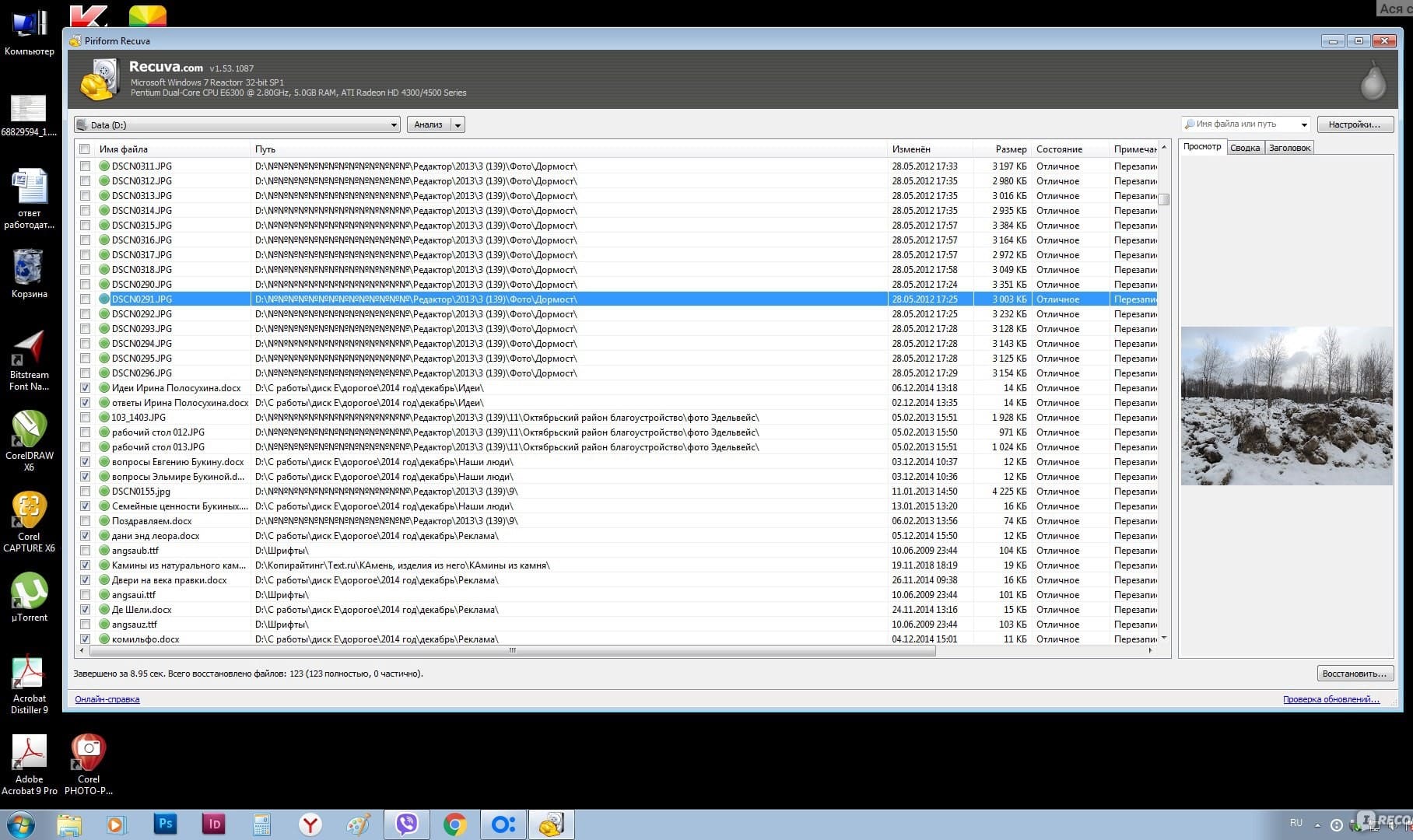
Neste artigo, vamos orientá-lo sobre como usar o Recuva para recuperar dados no seu computador.
Passo 1: Baixe e instale o Recuva
O primeiro passo é baixar e instalar o Recuva no seu computador. Depois que o download for concluído, execute o instalador e siga as instruções para instalar o programa.
Passo 2: Selecione o tipo de arquivo e a localização
Depois de instalar o Recuva, inicie o programa e selecione o tipo de arquivo que deseja recuperar. Você pode escolher entre vários tipos de arquivos, incluindo documentos, fotos, músicas, vídeos e arquivos compactados. Em seguida, selecione o local onde o arquivo estava localizado antes de ser excluído. Pode ser uma pasta específica, sua área de trabalho ou todo o disco rígido.
Passo 3: Escaneie seu computador
Depois de selecionar o tipo de arquivo e o local, clique no botão "Scan" para iniciar o processo de varredura. O Recuva vai escanear seu computador em busca de arquivos excluídos que correspondam aos critérios selecionados na etapa anterior.
Passo 4: Visualize e recupere seus arquivos
Quando a varredura for concluída, o Recuva exibirá uma lista de todos os arquivos excluídos que conseguiu encontrar. Você pode visualizar cada arquivo selecionando-o e clicando no botão "Visualizar". Isso permite que você tenha certeza de que está selecionando o arquivo correto antes de recuperá-lo. Para recuperar um arquivo, selecione-o e clique no botão "Recuperar". O Recuva perguntará onde você deseja salvar o arquivo recuperado, então escolha um local e clique em "OK". Seu arquivo será recuperado e salvo no local especificado.
Dicas:
É importante notar que quanto mais tempo você demorar para recuperar um arquivo excluído, menores serão as chances de recuperá-lo. Isso ocorre porque, à medida que você continua a usar o computador, o espaço ocupado pelo arquivo excluído pode ser sobrescrito com novos dados.
Para aumentar suas chances de recuperar um arquivo excluído, evite baixar ou salvar novos arquivos no computador até que o arquivo seja recuperado.